
Borrar el Mac
Si tu ordenador es un Mac con chip de Apple o un Mac con procesador Intel con el chip de seguridad T2 de Apple con macOS Monterey 12 o una versión posterior, puedes utilizar el Asistente de Borrado para restaurar tu Mac a los ajustes de fábrica antes de renovarlo, venderlo o regalarlo.
Si tienes otro tipo de Mac, consulta Borrar y reinstalar macOS.
ADVERTENCIA: Al borrar el Mac, se elimina toda la información que contiene. Antes de empezar, realiza una copia de seguridad del Mac con Time Machine.
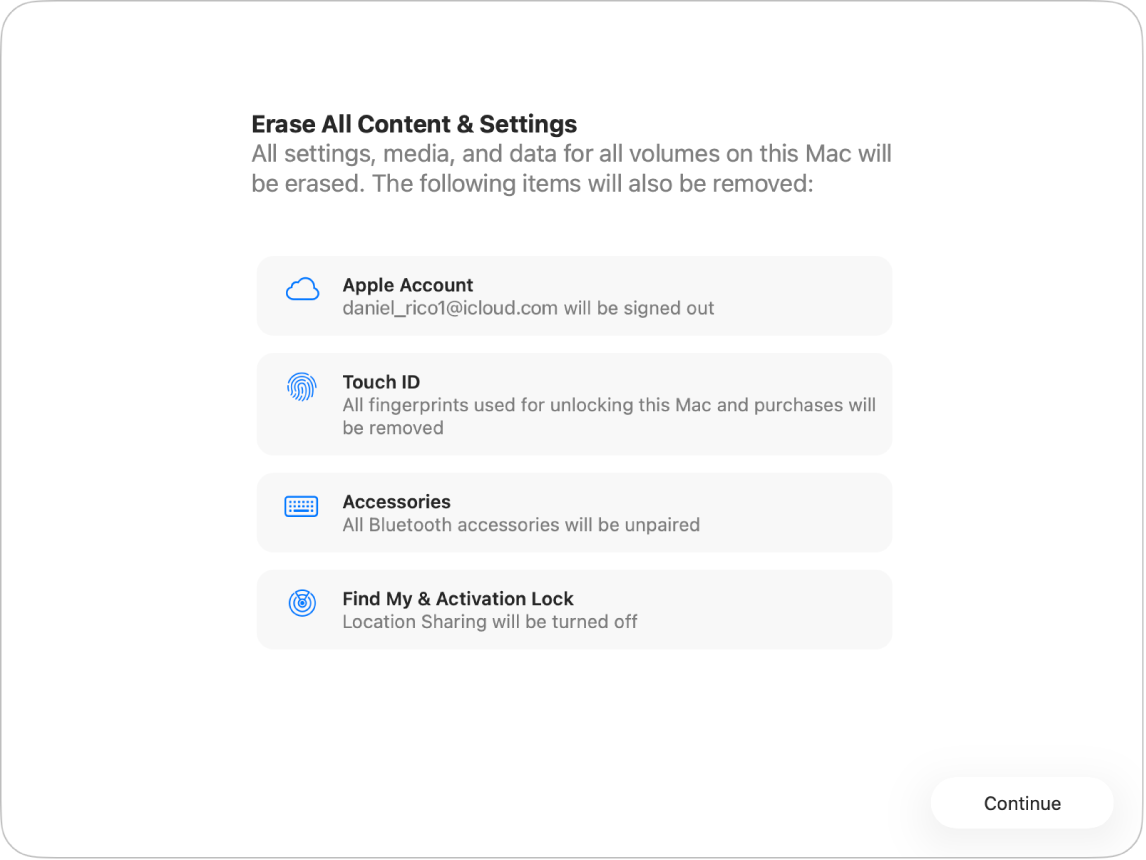
¿Qué hace Asistente de Borrado?
Asistente de Borrado ![]() hace lo siguiente en el Mac:
hace lo siguiente en el Mac:
Cierra tu sesión en los servicios de Apple, como iCloud.
Desactiva las funciones Buscar y “Bloqueo de activación” para que el Mac que vas a borrar deje de estar asociado a ti.
Borra el contenido y los ajustes, así como las apps que hayas instalado.
Borra todos los volúmenes (no solo aquél en el que estás). Si has instalado Windows en el Mac usando Asistente Boot Camp, también se borra el volumen BOOTCAMP.
Borra todas las cuentas de usuario y su información (no solo tu cuenta de usuario).
Utilizar el Asistente de Borrado para restaurar el Mac a los ajustes de fábrica
Nota: Si estás usando macOS Monterey 12, consulta el artículo de soporte de Apple Borrar el Mac y restablecer la configuración de fábrica.
Abre la app Ajustes del Sistema
 en el Mac.
en el Mac.Haz clic en General
 en la barra lateral. (Es posible que tengas que desplazarte hacia abajo).
en la barra lateral. (Es posible que tengas que desplazarte hacia abajo).Haz clic en “Transferir o restablecer”.
Haz clic en “Borrar contenidos y ajustes”.
En el Asistente de Borrado
 introduce tu información de administrador y haz clic en Desbloquear.
introduce tu información de administrador y haz clic en Desbloquear.Revisa la lista de ítems que se eliminarán además del contenido y los ajustes.
Si el Mac tiene varias cuentas de usuario, haz clic en
 junto al nombre de usuario del Mac para revisar los ítems.
junto al nombre de usuario del Mac para revisar los ítems.Haz clic en Continuar y sigue las instrucciones que aparecen en pantalla.
Cuando haya terminado el proceso de borrado, en la pantalla del Mac se muestra “Hola”. Ahora el Mac se puede configurar para un nuevo usuario.
Nota: Si esta función no está disponible en tu Mac o no funciona, consulta la sección “Si no puedes usar ‘Borrar contenidos y ajustes’” en el artículo de soporte de Apple Borrar el Mac y restablecer la configuración de fábrica.